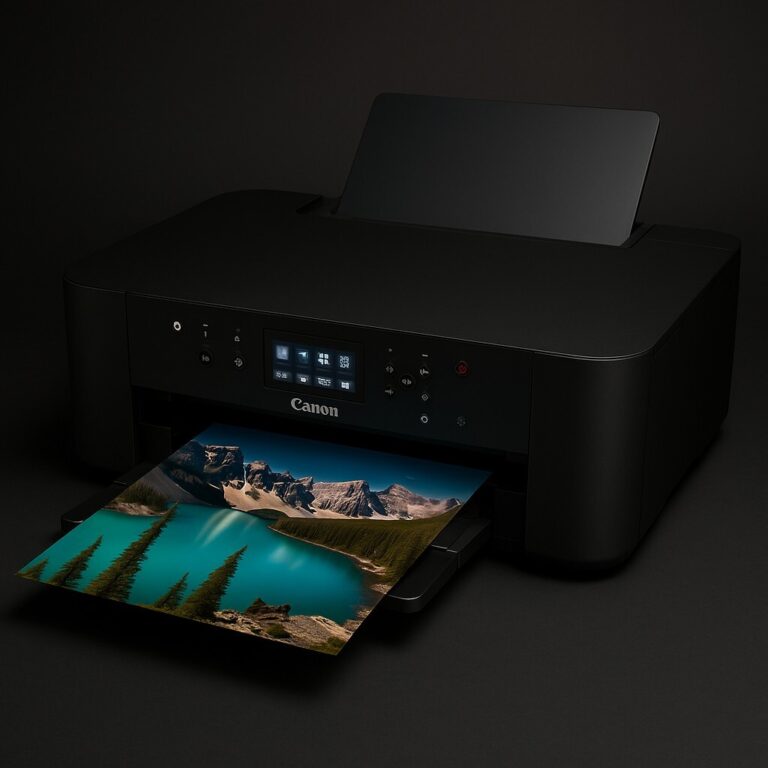ICC 프로파일 다운로드 및 적용 방법 – 브랜드별 & 운영체제별 완전 가이드
프린터와 종이가 아무리 좋아도, ICC 프로파일 다운로드 및 적용 방법을 제대로 알지 못하면 색이 이상하게 나올 수 있습니다.
이 글에서는 Epson, Hahnemühle, Canson 등 주요 종이 브랜드별 ICC 프로파일을 다운로드하고 적용하는 방법을 운영체제별로 쉽게 정리해드립니다.
ICC 프로파일 다운로드 및 적용 방법, 왜 중요한가요?
사진 출력 시 색이 이상하게 보인다면, ICC 프로파일 적용이 빠졌을 수 있습니다.
정확한 색상 표현을 위해선 종이에 맞는 ICC 프로파일을 다운로드하고 정확히 적용하는 것이 필수입니다.
사진 색감이 이상한가요?
– ICC 프로파일 적용이 빠졌을 수 있습니다
프린터와 종이가 아무리 좋아도, ICC 프로파일이 없으면 색이 다르게 나올 수 있습니다.
이 글에서는 Epson, Hahnemühle, Canson 등 주요 종이 브랜드별 ICC 프로파일 다운로드 방법과
Windows / macOS에서의 설치 및 적용 방법까지 한 번에 정리해드립니다.
ICC 프로파일이란?
간단히 말하면, 프린터 + 종이 + 잉크 조합에 맞춰 색을 정확히 맞춰주는 설정 파일입니다.
프린터는 종이 재질이나 흡수도에 따라 잉크를 다르게 뿌리기 때문에, ICC 프로파일이 없다면 사진의 색이 흐리거나 과하게 붉어질 수 있습니다.
컬러 정확도를 높이고 싶다면 반드시 적용해야 합니다.
브랜드별 ICC 프로파일 다운로드 방법
Epson (엡손 공식 용지)
-
프린터 모델 선택 → [Drivers & Downloads] → [ICC Profiles] 선택
-
대부분의 Epson Premium Glossy / Luster 용지는 자동 포함됨
Hahnemühle (하네뮬레)
-
사용하는 프린터 브랜드 + 용지명 선택
-
Epson, Canon, HP 등 주요 프린터 ICC 지원
Canson Infinity
-
프린터 모델과 종이명 선택 후 프로파일 다운로드 가능
ILFORD
-
프린터와 용지명을 선택하면 해당 ICC 자동 제공
MOAB by Legion Paper
-
브랜드, 프린터, 종이명 필터 선택 후 다운로드 가능

운영체제별 ICC 프로파일 설치 방법
💬 자주 묻는 질문 (FAQ)
Q. ICC 프로파일을 설치했는데 목록에 안 보여요!
→ 소프트웨어를 껐다가 다시 실행해보세요. macOS의 경우 시스템을 재부팅해야 인식됩니다.Q. 브랜드 ICC가 없는 종이는 어떻게 하나요?
→ 비슷한 물성을 가진 용지의 ICC를 임시로 사용할 수 있으며,
전문 출력실에 의뢰해 직접 프로파일을 제작하는 것도 가능합니다.Q. 하나의 ICC 프로파일을 여러 종이에 써도 되나요?
→ 물성이 거의 동일하다면 가능하지만, 완벽한 색상 일치를 원한다면
해당 브랜드 전용 ICC를 사용하는 것이 가장 정확합니다.
🔚 마무리
프린터의 성능을 100% 끌어내고 싶다면, ICC 프로파일 설정은 선택이 아닌 필수입니다.
지금 쓰는 종이가 어떤 브랜드이든, 이 가이드를 참고해 정확한 색 표현을 시작해보세요.
📚 함께 보면 좋은 정보